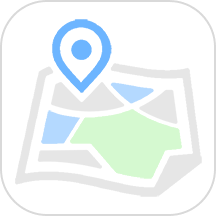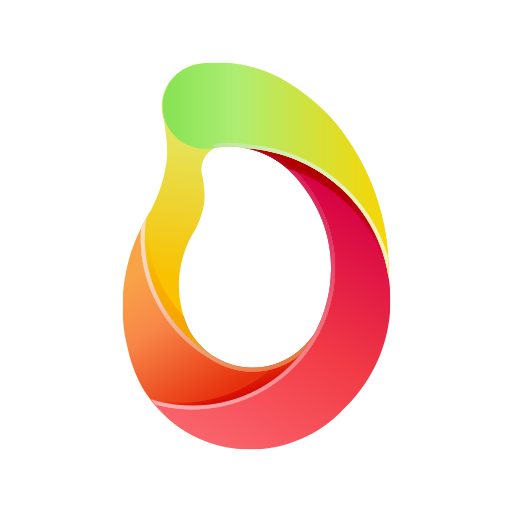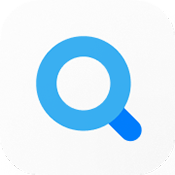如何永久关闭Windows Defender安全防护中心?
Windows Defender安全防护中心永久关闭指南

Windows Defender作为Windows系统自带的安全防护软件,虽然为用户的电脑安全提供了一定的保障,但有时候却可能成为我们使用特定软件或进行某些操作的阻碍。对于那些希望永久关闭Windows Defender安全防护中心的用户,本文将提供几种详细且实用的方法,帮助大家实现这一目标。但请注意,在关闭Windows Defender之前,请确保您已经安装了其他可靠的杀毒软件,以避免电脑暴露在潜在的安全威胁下。
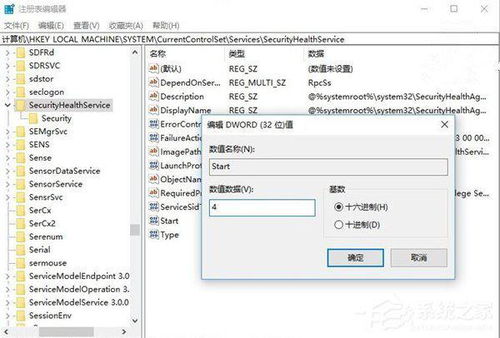
方法一:通过系统设置临时关闭(重启后恢复)
虽然这种方法只是临时关闭Windows Defender,但它是操作最简单、最快捷的方式。具体步骤如下:
1. 打开设置:按下Win + I键,打开Windows设置界面,或点击开始菜单中的设置图标。
2. 进入更新和安全:在设置界面中,选择“更新和安全”选项。
3. 选择Windows安全中心:在左侧菜单中选择“Windows安全中心”,然后在右侧找到并点击“病毒和威胁防护”。
4. 关闭实时保护:在“病毒和威胁防护”设置界面中,找到“实时保护”并将其开关关闭。同时,您也可以选择关闭“云提供的保护”、“自动提交样本”等其他相关选项,以获得更彻底的临时关闭效果。
请注意,通过这种方法关闭Windows Defender只是暂时的,下次重启电脑后,Windows Defender将会自动重新启用。
方法二:通过注册表永久关闭(存在一定风险)
通过修改注册表可以永久关闭Windows Defender,但这种方法存在一定的风险,如果操作不当,可能会导致系统出现异常。因此,在尝试此方法之前,请务必备份您的注册表,并确保您了解如何恢复注册表。
1. 打开注册表编辑器:按下Win + R键,输入`regedit`,然后按回车键,打开注册表编辑器。
2. 导航到相关键:在注册表编辑器中,导航到以下路径:
`HKEY_LOCAL_MACHINE\SOFTWARE\Policies\Microsoft\Windows Defender`
如果您在Windows 10或Windows 11的较新版本中找不到该路径,可以尝试导航到:
`HKEY_LOCAL_MACHINE\SOFTWARE\Microsoft\Security Center\Feature`
3. 创建新键:右键点击目标文件夹(如Windows Defender或Feature),选择“新建”,然后选择“DWORD (32-bit)值”。
4. 命名新键:将新建的键命名为`DisableAntiSpyware`(或在Feature路径下命名为`DisableAvCheck`)。
5. 修改键值:双击新创建的键,将数值数据设置为1,然后点击“确定”。
6. 重启电脑:完成上述步骤后,重启电脑,Windows Defender将会被永久关闭。
方法三:通过组策略编辑器永久关闭(适用于Pro和Enterprise版本)
如果您使用的是Windows 10或Windows 11的Pro或Enterprise版本,那么通过组策略编辑器永久关闭Windows Defender将是一个更好的选择。这种方法相对安全且易于操作。
1. 打开组策略编辑器:按下Win + R键,输入`gpedit.msc`,然后按回车键,打开组策略编辑器。
2. 导航到Windows Defender设置:在组策略编辑器中,导航到以下路径:
计算机配置 -> 管理模板 -> Windows组件 -> Windows Defender Antivirus(或Microsoft Defender防病毒,具体取决于您的系统版本)
3. 禁用Windows Defender:在右侧找到“关闭Windows Defender Antivirus”(或“关闭Microsoft Defender防病毒”),双击它,选择“已启用”,然后点击“应用”和“确定”。
4. 重启电脑:完成上述步骤后,重启电脑,Windows Defender将会被永久关闭。
方法四:使用第三方小工具一键关闭
除了上述方法外,还有一些第三方小工具可以帮助您一键关闭Windows Defender。这些工具通常无需安装,只需双击运行即可实现关闭。但请注意,在使用第三方软件之前,请务必确保其来源可靠,并避免下载带有恶意软件的版本。
例如,Defender Control就是一款便携工具,可一键禁用Windows Defender。该软件支持多语言界面,使用前请先按照方法一关闭实时保护,避免被Defender拦截。下载并运行Defender Control后,软件亮绿色代表Defender正在运行;软件亮红色代表Defender已关闭。
注意事项
1. 备份重要数据:在尝试关闭Windows Defender之前,请务必备份您的重要数据,以防万一出现系统异常导致数据丢失。
2. 了解风险:关闭Windows Defender可能会使您的电脑暴露在潜在的安全威胁下。因此,在关闭之前,请确保您已经安装了其他可靠的杀毒软件,并定期更新病毒库。
3. 谨慎操作:在修改注册表或组策略时,请务必谨慎操作,避免误删或误改关键项导致系统异常。如果不确定某个步骤的操作,请查阅相关资料或寻求专业人士的帮助。
4. 定期检测:即使关闭了Windows Defender,也建议您定期使用其他杀毒软件对电脑进行检测,以确保系统的安全性。
通过以上几种方法,您可以根据自己的需求和系统环境选择合适的方案来永久关闭Windows Defender安全防护中心。但请记住,安全永远是第一位的,因此在关闭之前请确保您已经做好了充分的准备和防范措施。
- 上一篇: 个人电脑设置WIFI热点指南
- 下一篇: 豆腐的六款美味家常食谱,轻松学会!
游戏攻略帮助你
更多+-
04/08
-
04/08
-
04/08
-
04/08
-
04/08